Nogle gange skal udviklere bruge en specifik version af node.js for at bygge eller ændre node.js-applikationen. Derfor skal udviklere altid nedgradere eller opgradere nodejs-versionen afhængigt af applikationsspecifikationer eller behov.
I denne blog vil vi beskrive metoden til at nedgradere Nodejs-versionen på Windows.
Forudsætning: Installer NVM på Windows
NVM står for Node Version Manager, der primært bruges til at administrere Node-versioner. Vi kan nemt skifte mellem versioner af Node ved hjælp af NVM. Vi vil bruge NVM til at nedgradere nodeversionen. For at installere NVM på Windows skal du følge de medfølgende instruktioner:
Trin 1: Installer NVM-installationsprogrammet
Først skal du installere Node version Manager (NVM), der administrerer nodeversionen. Til dette formål skal du navigere til det medfølgende link og installere NVM-opsætningsudførelsesfilen:
https: // github.com / coreybutler / nvm-vinduer / udgivelser
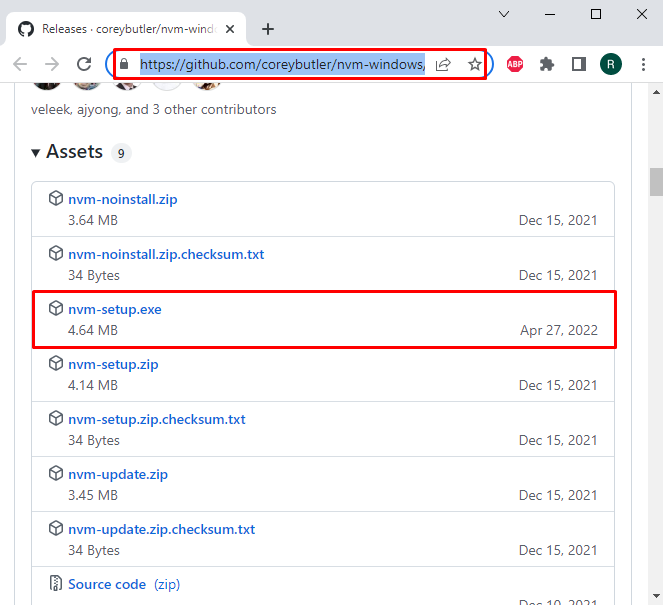
Trin 2: Udfør NVM Installer
NVM-installationsprogrammet vil blive gemt i ' Downloads '-mappen (som standard), naviger til placeringen og dobbeltklik på ' nvm-setup.exe ” fil for at udføre NVM-installationsprogram:
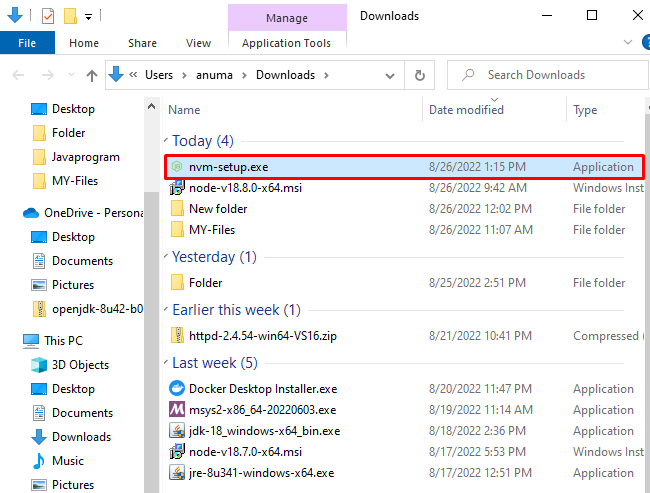
Trin 3: Installer NVM
Det ' Setup-NVM til Windows ”-guiden vises på skærmen. For at starte NVM-installationen skal du acceptere all-licensaftalen ved at markere den respektive alternativknap og trykke på ' Næste ” knap:
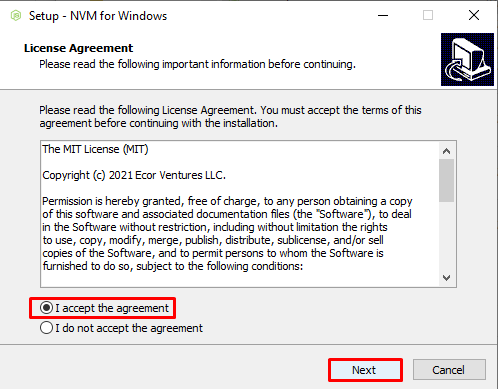
Vælg NVM-installationsplaceringen, eller fortsæt med den valgte standardsti. Klik derefter på ' Næste ” knap:
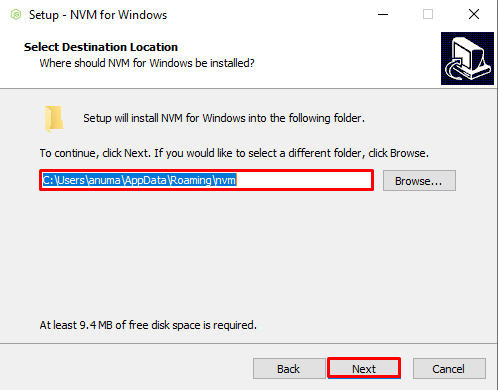
Gå med den standard valgte symbolske link (genvej) placering og tryk på ' Næste ” knap:
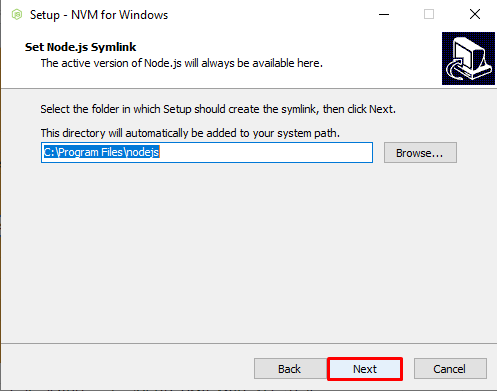
Tryk til sidst på ' Installere knappen for at starte NVM-installationen:
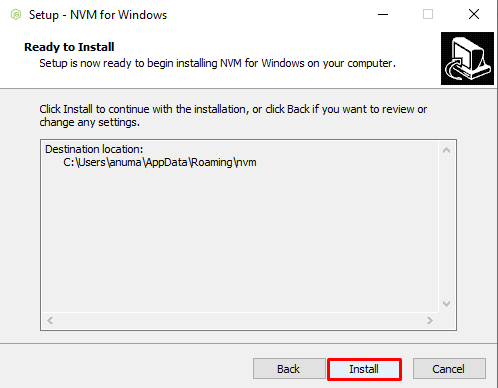
Vi har afsluttet installationen af NVM på Windows. Tryk nu på finish-knappen for at lukke opsætningsguiden:
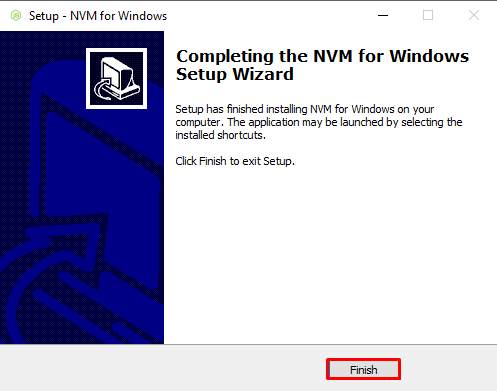
Sådan nedgraderes nodeversion af Windows?
For det meste skulle udviklerne ændre Node-versionen på grund af arbejdet med en specifik Node-version til ældre biblioteker/pakker. NVM er en Node Version Manager, der bruges til at nedgradere eller opgradere nodeversionen. Ifølge vores forespørgsel vil vi bruge NVM til at nedgradere Windows-versionen, men processen forbliver den samme i begge tilfælde.
Følg de angivne trin for at nedgradere Node-versionen på Windows.
Trin 1: Åbn kommandoprompt
Åbn Windows kommandoprompt som administrator ved at søge ' Kommandoprompt ' i ' Start op ” menu:
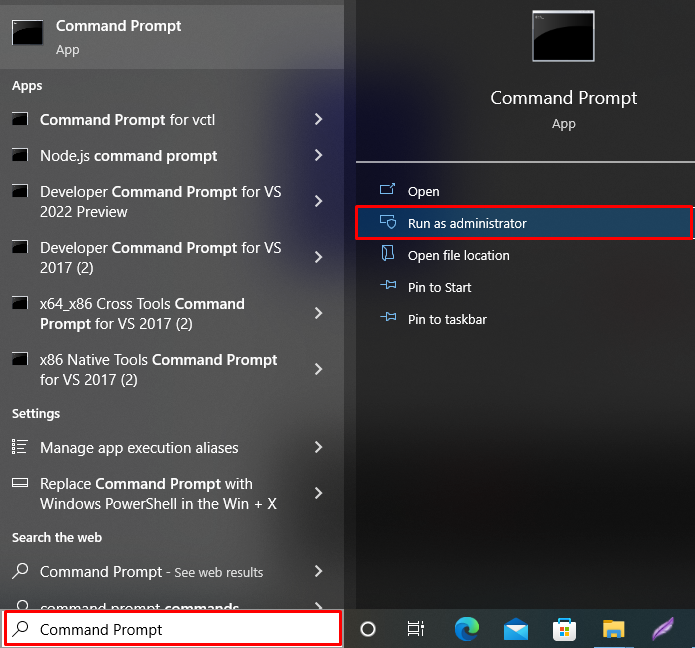
Trin 2: Tjek den aktuelle nodeversion
Tjek den aktuelle nodeversion ved hjælp af ' -i ' mulighed:
> node -iDu kan se, at vi i øjeblikket bruger node ' v18.6.0 ' på Windows.

Trin 3: Nedgrader nodeversionen
Nedgrader nodeversionen ved hjælp af NVM-pakkehåndteringen. Til dette formål skal du bruge ' nvm ” kommando og definer den version, du vil installere. Lad os sige, at vi vil skifte fra node 18.6.0 til 18.5.0 :
> nvm installere v18.5.0 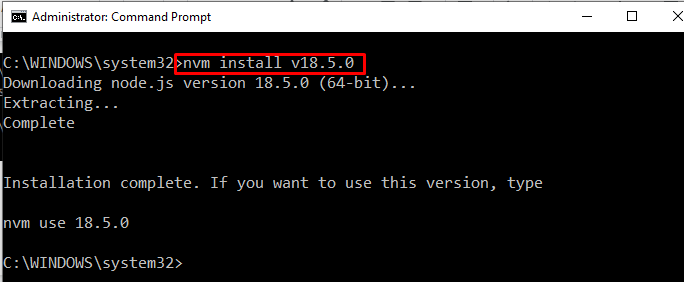
Trin 4: Brug den nedgraderede version
For at bruge nedgraderet version skal du bruge ' nvm kommandoen med ' brug ” søgeord som følger:
> nvm brug 18.5.0 
Trin 5: Bekræft nodeversion
Bekræft, om Node-versionen er nedgraderet eller ej. Til dette formål, tjek Node-versionen igen:
> node -iNedenstående output indikerer, at vi med succes har nedgraderet Node-versionen:

Vi har samlet den mest brugte og enkleste metode til at nedgradere Node-versionen i Windows.
Konklusion
For at nedgradere Node-versionen på Windows, er det vigtigt at installere NVM (node version manager) først. Efter installation af NVM skal du bruge ' nvm install